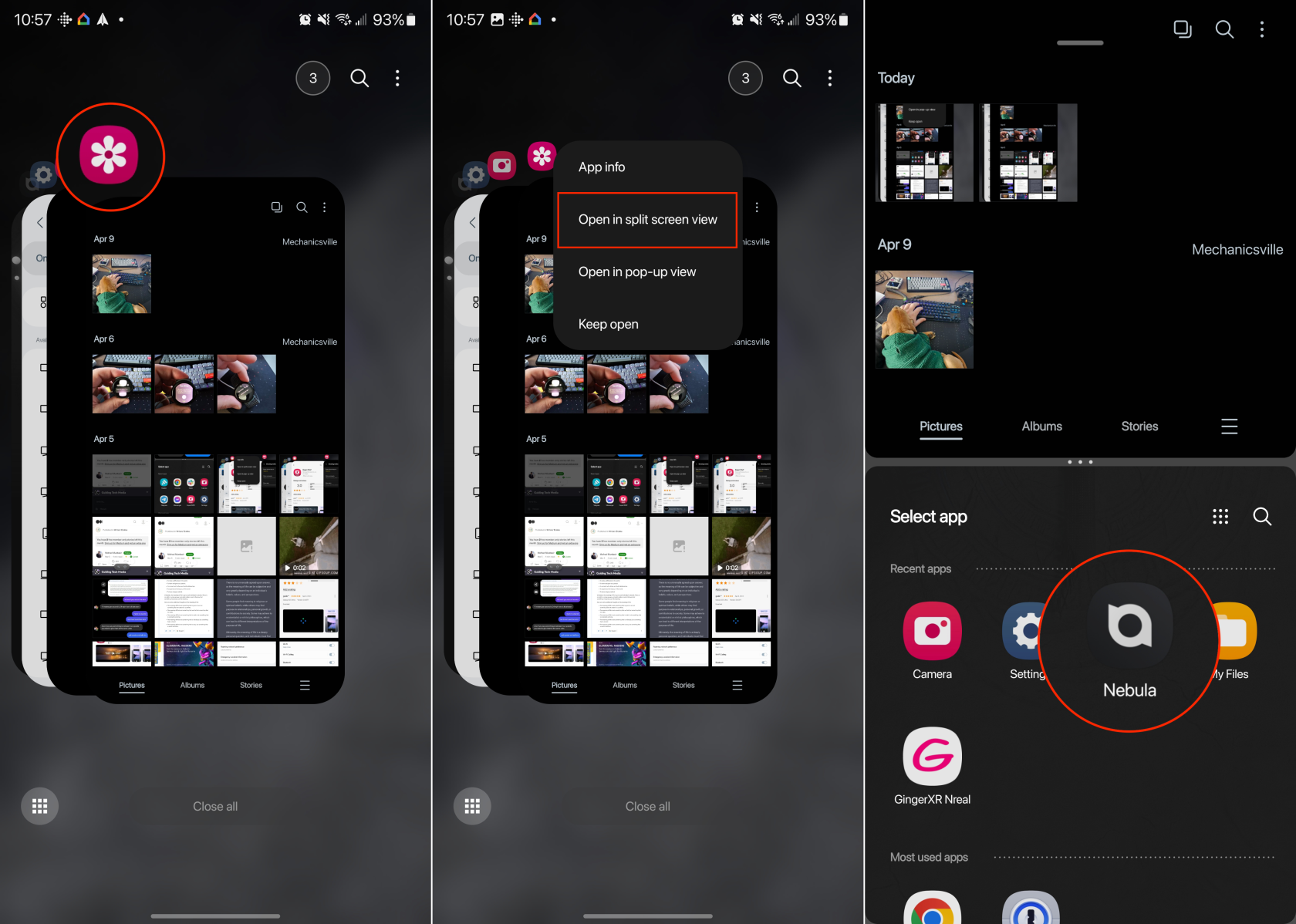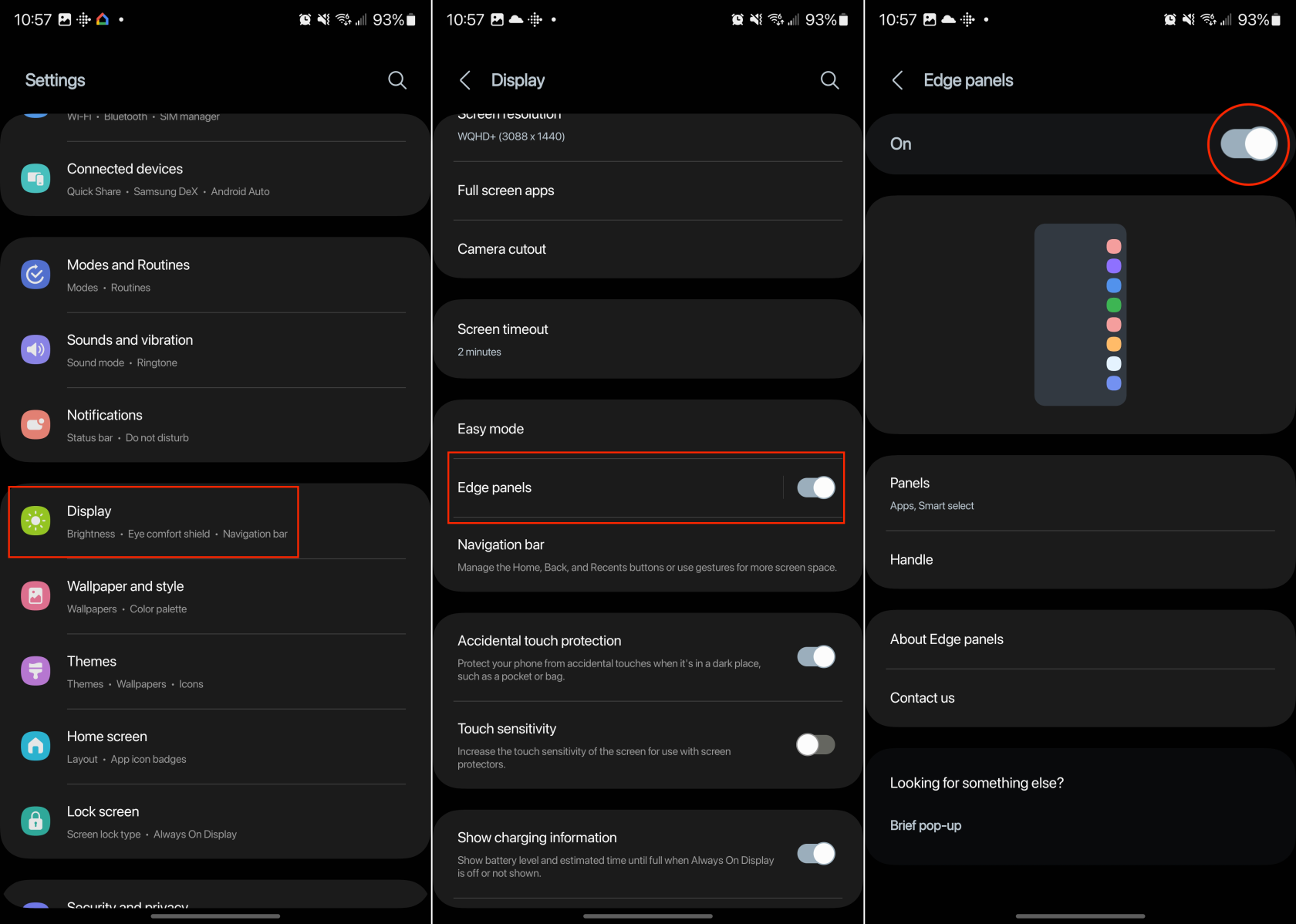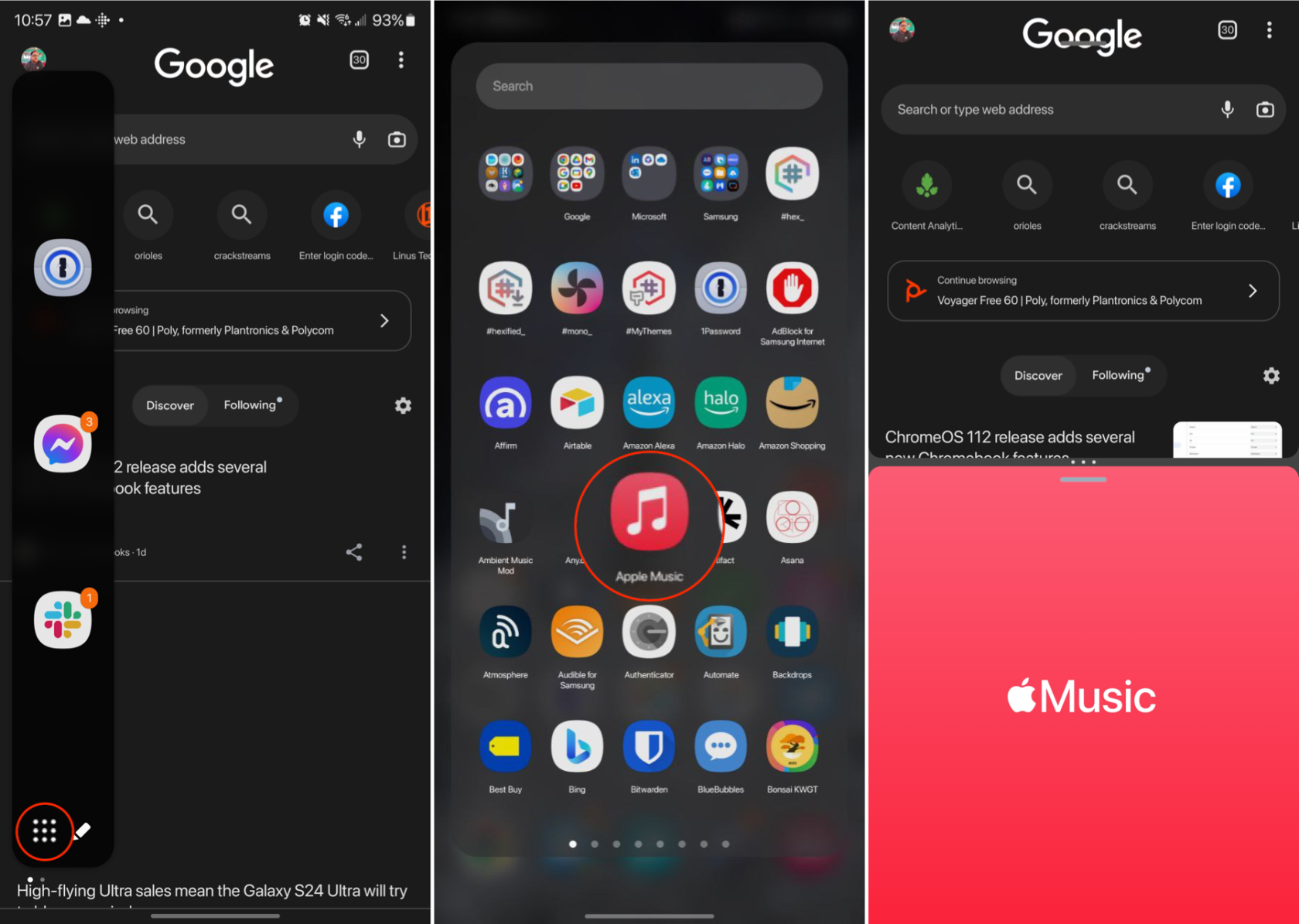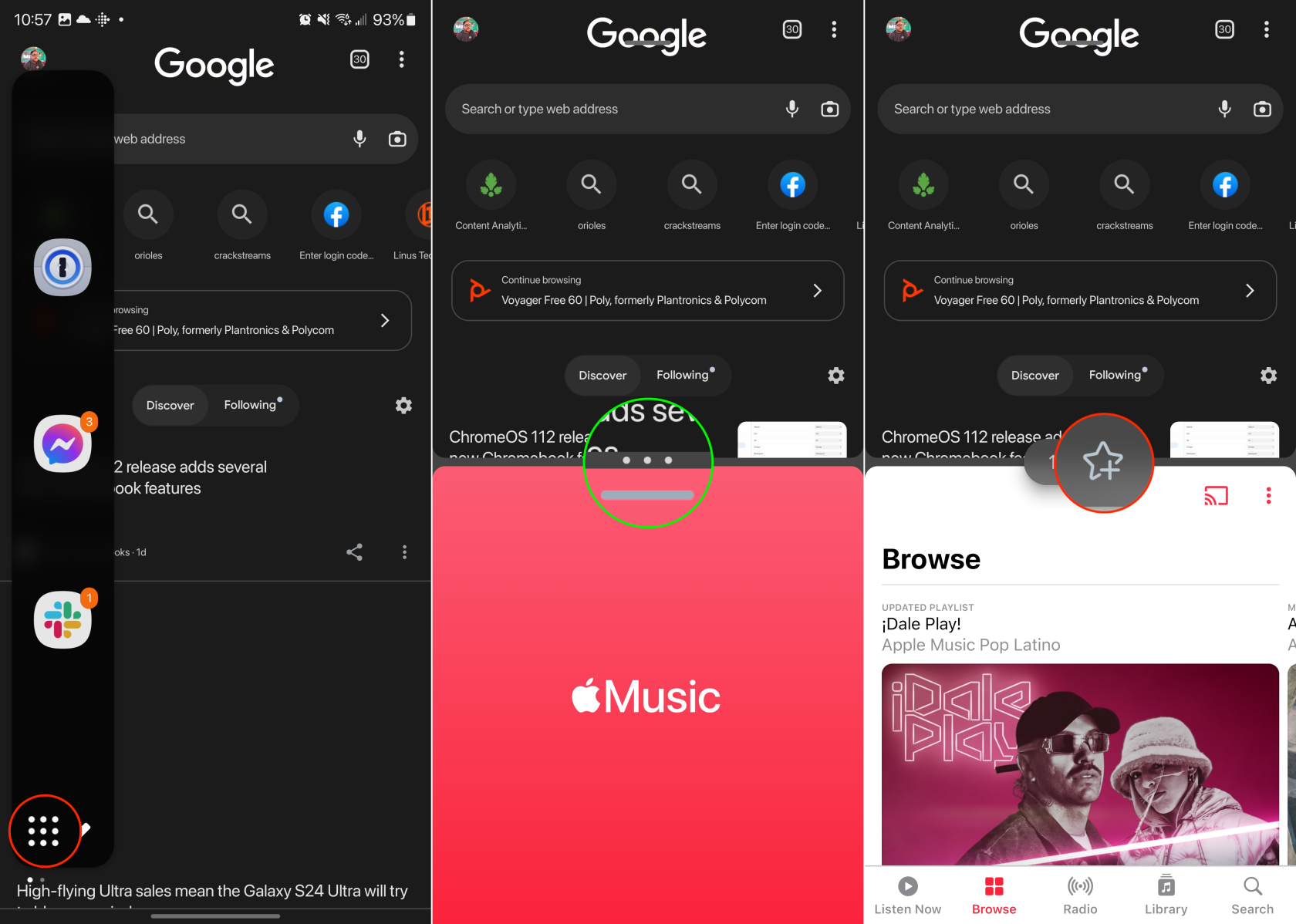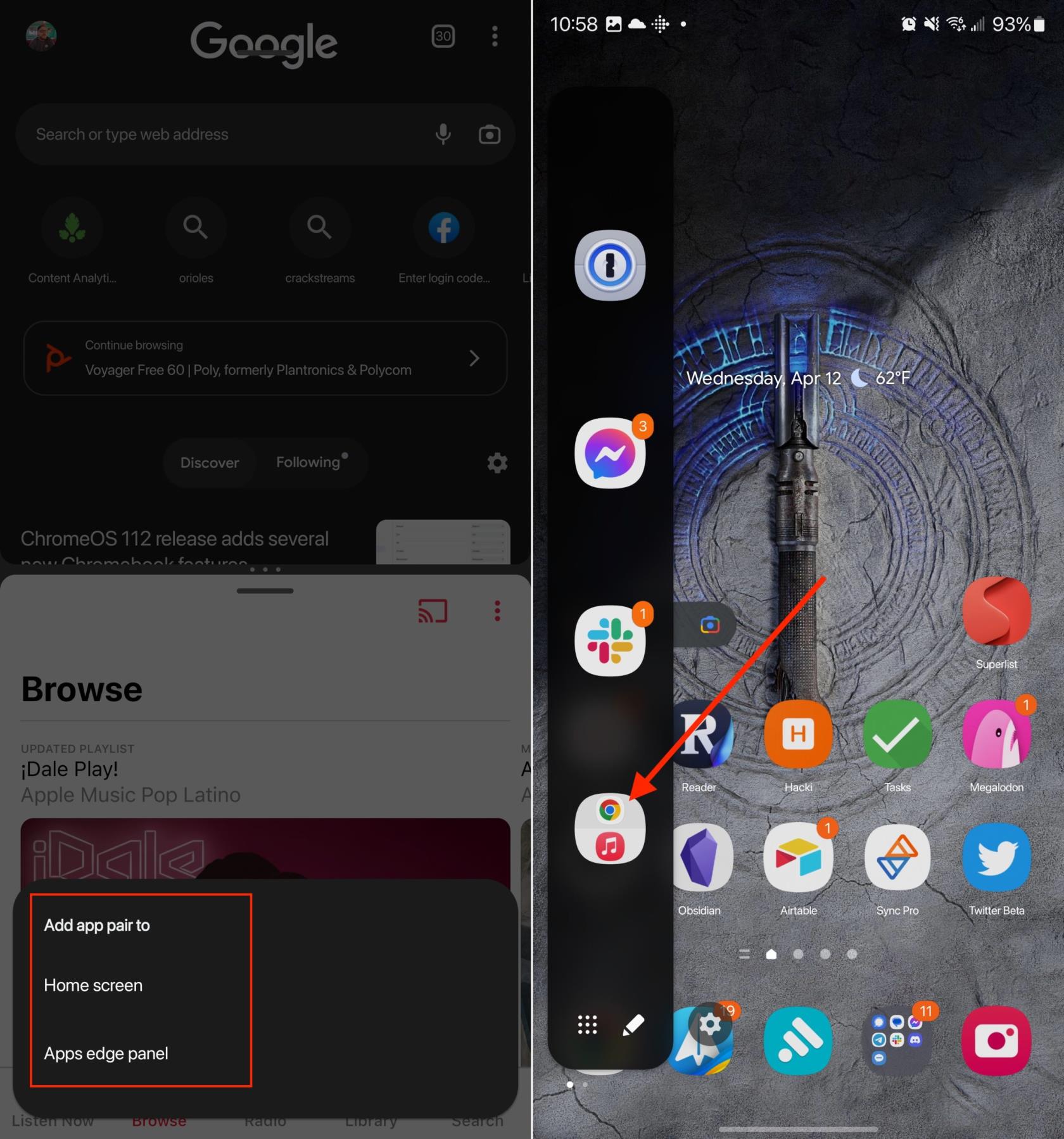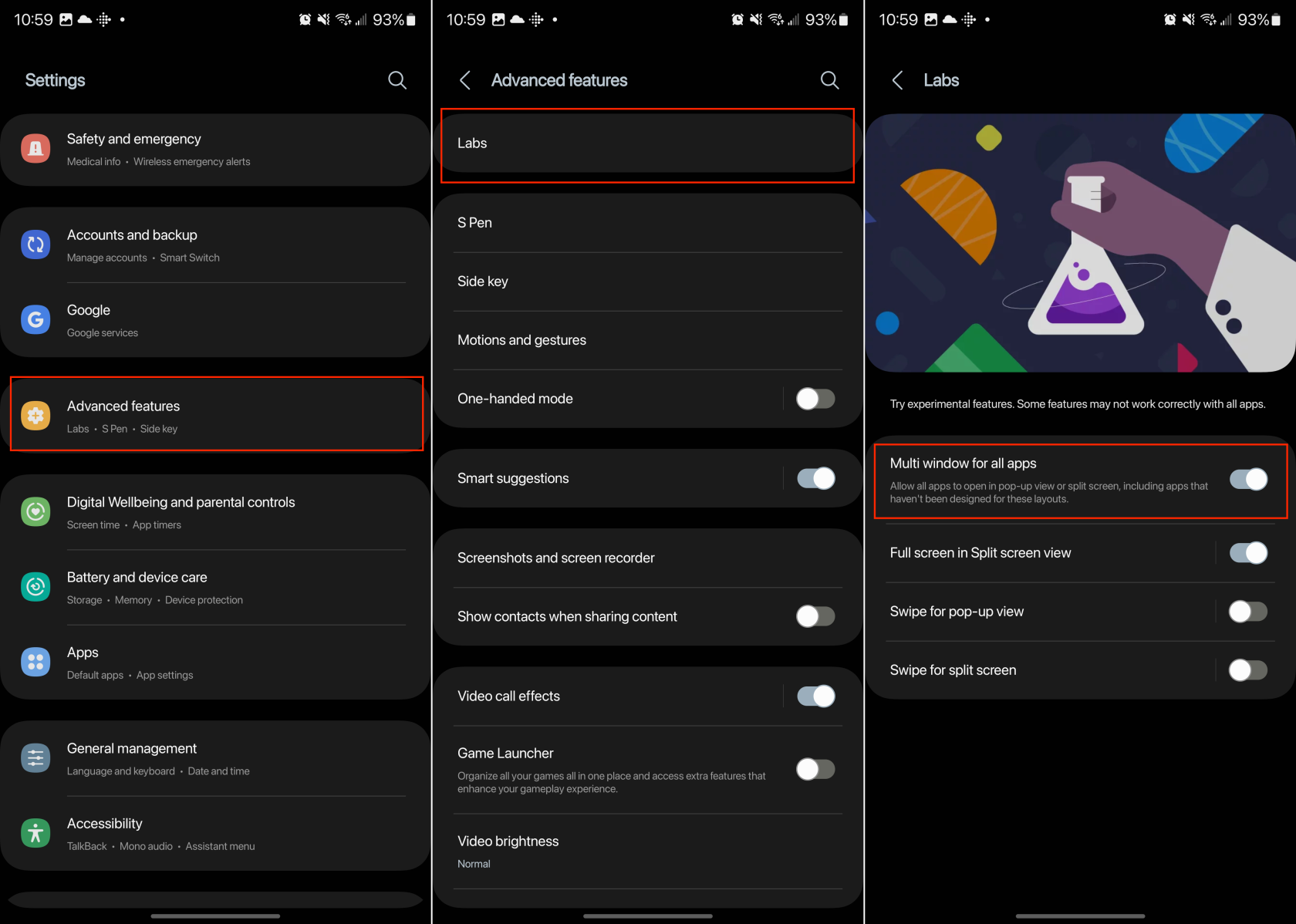L'ús d'aplicacions de pantalla dividida als telèfons Android pot millorar considerablement les capacitats de multitasca i la productivitat general. Amb la funció de pantalla dividida, els usuaris poden tenir dues aplicacions obertes simultàniament, compartint l'espai de la pantalla i permetent-los interactuar amb ambdues aplicacions sense haver de canviar d'anada i tornada.
Això és especialment útil quan s'intenta fer referència a la informació d'una aplicació mentre es treballa o s'introdueixen dades en una altra. Per exemple, un usuari podria tenir la seva aplicació de correu electrònic oberta al costat d'un editor de documents, la qual cosa li permetria fer referència ràpidament al contingut d'un correu electrònic mentre redacta un document relacionat, o podria navegar per la web per obtenir informació mentre prenen notes simultàniament en una aplicació de presa de notes.
Aplicacions de pantalla dividida Galaxy S23 d'aplicacions recents
Un altre avantatge de les aplicacions de pantalla dividida als telèfons Android és la capacitat de maximitzar les experiències d'entreteniment o comunicació. Els usuaris poden veure un vídeo o transmetre en directe a un costat de la pantalla mentre participen simultàniament en una conversa mitjançant una aplicació de missatgeria a l'altre. Això els permet mantenir-se connectats amb amics i familiars o participar en xats en grup mentre continuen gaudint del seu contingut preferit. En general, les aplicacions de pantalla dividida als telèfons Android ofereixen una experiència d'usuari més versàtil i eficient, satisfent les demandes dels estils de vida moderns i ràpids.
La primera manera en què podeu utilitzar aplicacions de pantalla dividida al Galaxy S23 és fent-ho des del menú Aplicacions recents. Aquest mètode ha existit des de fa força temps, i encara és preferit per molts, fins i tot si tenen una tauleta Android o un telèfon plegable.
- Desbloqueja el teu Galaxy S23.
- Obriu el menú Aplicacions recents. Si feu servir gestos, feu lliscar cap amunt i manteniu premut durant un moment. Si utilitzeu botons a la pantalla, toqueu el botó Aplicacions recents .
- Desplaceu-vos i localitzeu la primera aplicació que voleu dividir en pantalla.
- Toqueu la icona de l'aplicació a sobre de la finestra de vista prèvia.
- Des del quadre emergent que apareix, toqueu Obre en vista de pantalla dividida .
- Seleccioneu la segona aplicació que voleu utilitzar en mode de pantalla dividida.
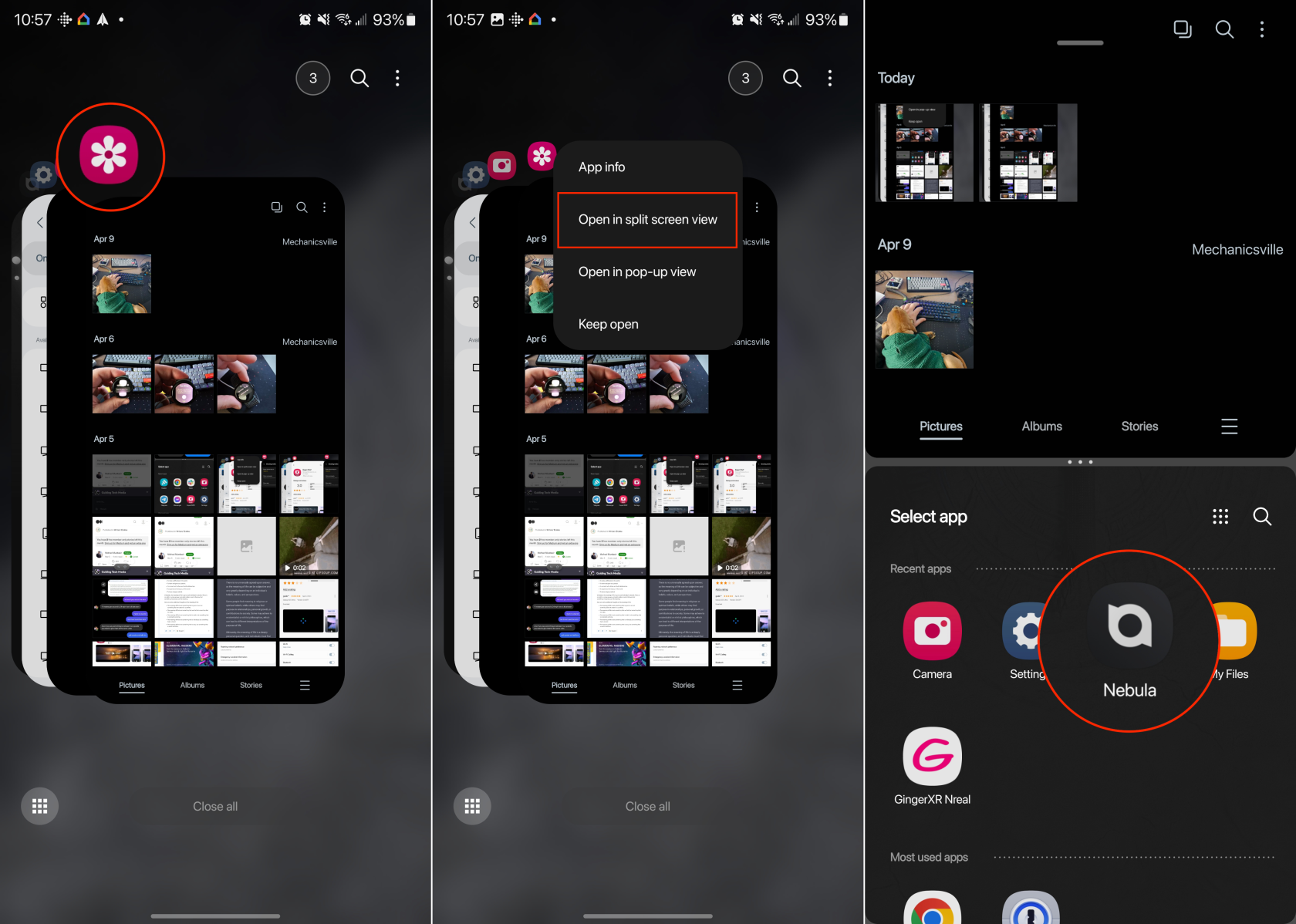
Un cop hàgiu entrat al mode de pantalla dividida, trobareu una barra al mig de les dues aplicacions actives a la pantalla. Podeu arrossegar la barra cap amunt o cap avall per reajustar la mida de cada finestra de l'aplicació. I tocar la barra us permet intercanviar les aplicacions, juntament amb desar el duo com a "Parell d'aplicacions".
Aplicacions de pantalla dividida Galaxy S23 amb panells Edge
Els panells de vora proporcionen un accés ràpid a les aplicacions, dreceres i eines que s'utilitzen amb freqüència fent lliscar des de la vora de la pantalla, normalment al costat dret. Aquesta funció millora la productivitat i permet una navegació i una multitasca més ràpides facilitant l'accés a les aplicacions i funcions preferides.
Es poden personalitzar per mostrar diversos tipus d'informació i eines, com ara dreceres d'aplicacions, contactes, temps, esdeveniments del calendari, notícies i molt més. Els usuaris poden triar i organitzar els panells segons les seves necessitats i preferències. Però també es poden utilitzar per obrir aplicacions de pantalla dividida al Galaxy S23.
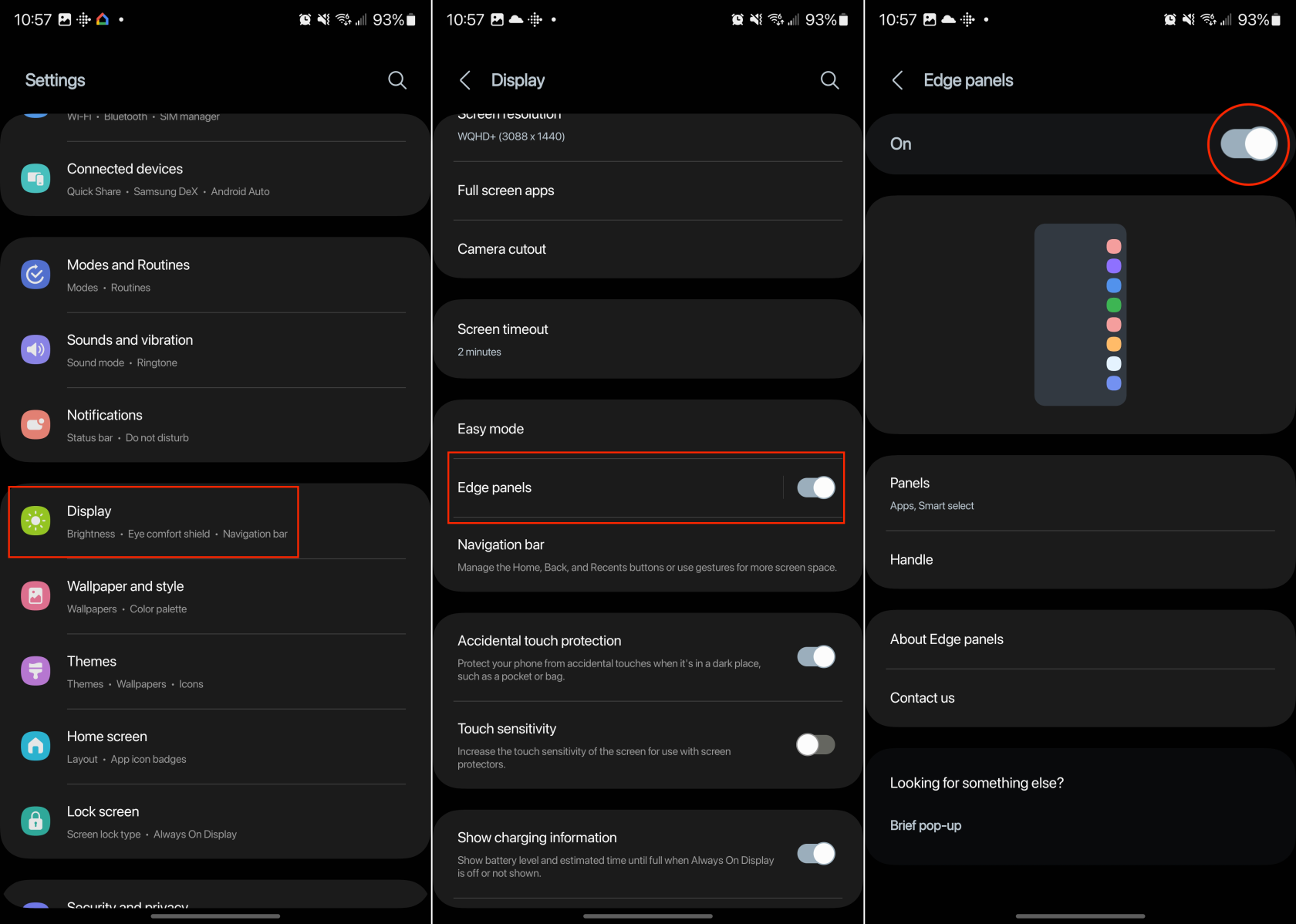
- Desbloqueja el teu Galaxy S23.
- Obriu l' aplicació Configuració al vostre Galaxy S23.
- Toqueu Mostra .
- Desplaceu-vos cap avall i toqueu Panells de vora .
- Toqueu el commutador al costat de Panells de vora a la posició Activat .
- Localitzeu i obriu la primera aplicació que voleu utilitzar.
- Feu lliscar el dit per obrir el panell Edge.
- Localitzeu la segona aplicació que voleu utilitzar.
- Mantén premuda la segona aplicació.
- Arrossegueu la icona de l'aplicació a la part superior o inferior de la pantalla.
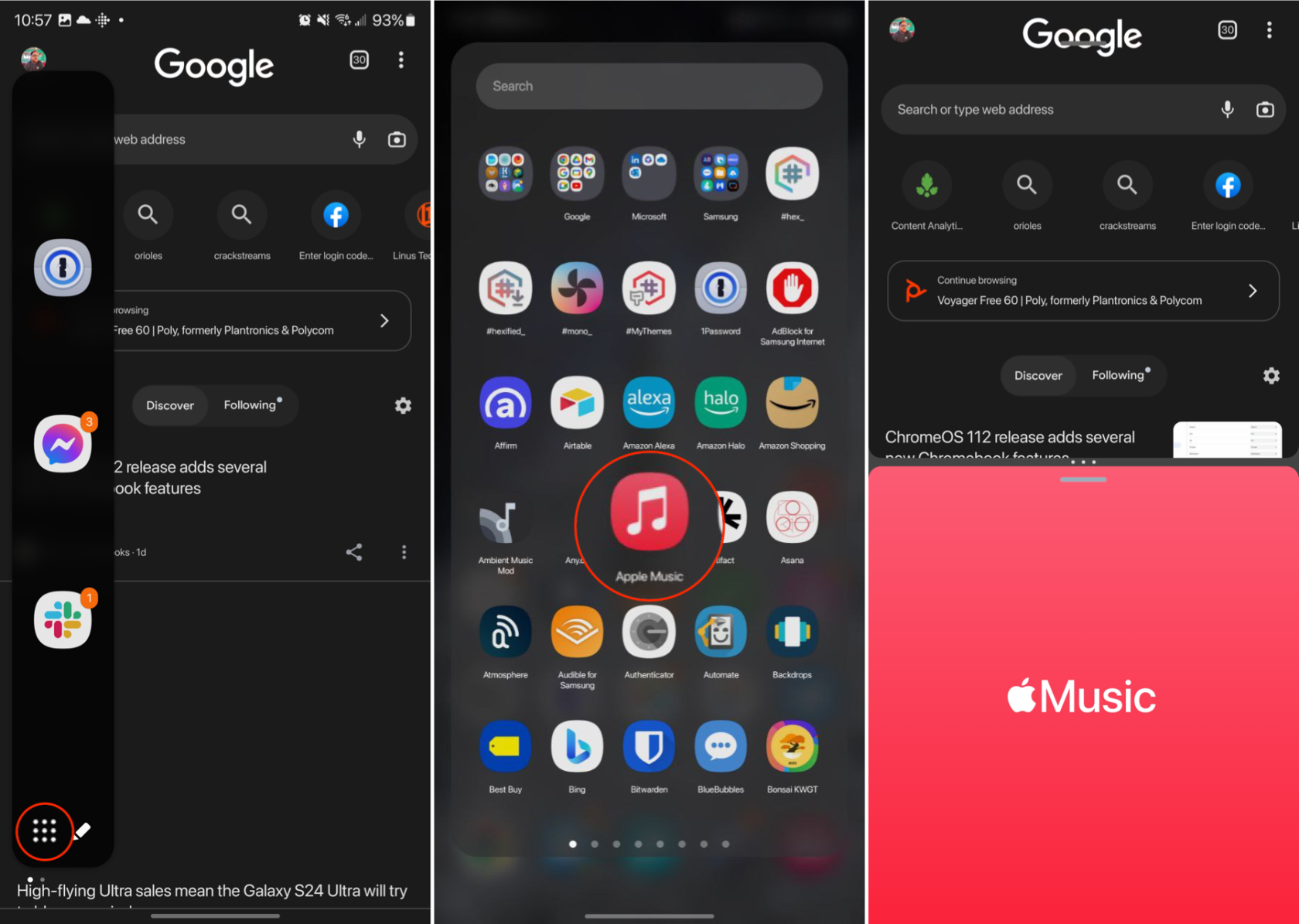
Com desar les dreceres de parell d'aplicacions de pantalla dividida al Galaxy S23
App Pair és una funció disponible en alguns telèfons Samsung, com ara el Galaxy S23 i el Galaxy Z Fold 4. Aquesta funció permet als usuaris crear una drecera que iniciï dues aplicacions simultàniament en mode de pantalla dividida o de finestres múltiples. App Pair està dissenyat per millorar la multitasca i l'eficiència, permetent als usuaris obrir i utilitzar ràpidament les seves combinacions d'aplicacions preferides o utilitzades amb freqüència.
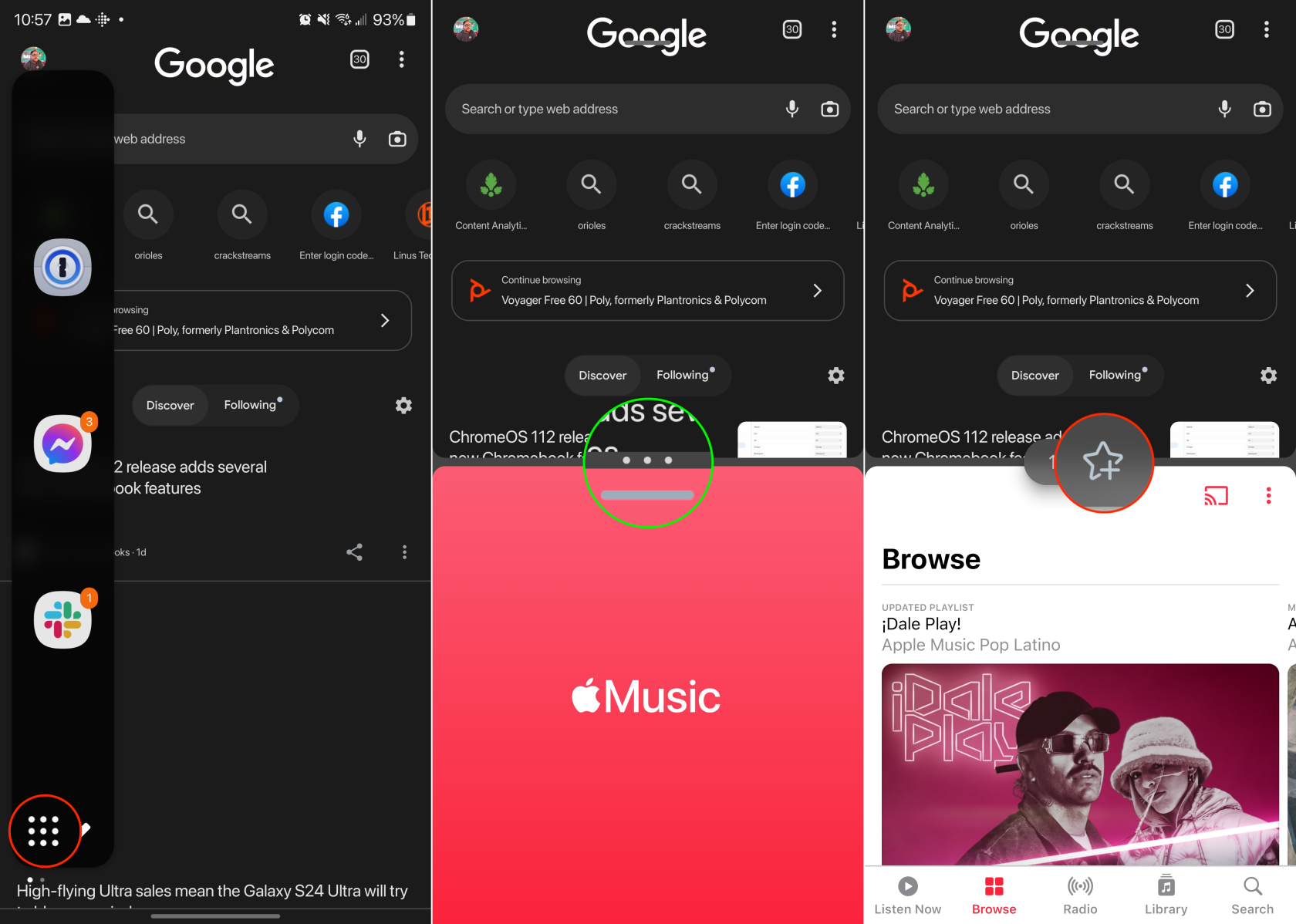
- Desbloqueja el teu Galaxy S23.
- Localitzeu i obriu la primera aplicació que voleu utilitzar.
- Feu lliscar el dit per obrir el panell Edge.
- Localitzeu la segona aplicació que voleu utilitzar.
- Mantén premuda la segona aplicació.
- Arrossegueu-lo a la part superior o inferior de la pantalla.
- Toqueu el divisor entre les dues aplicacions.
- Al menú emergent que apareix, toqueu la icona Parell d'aplicacions .
- Toqueu Tauler lateral d'aplicacions .
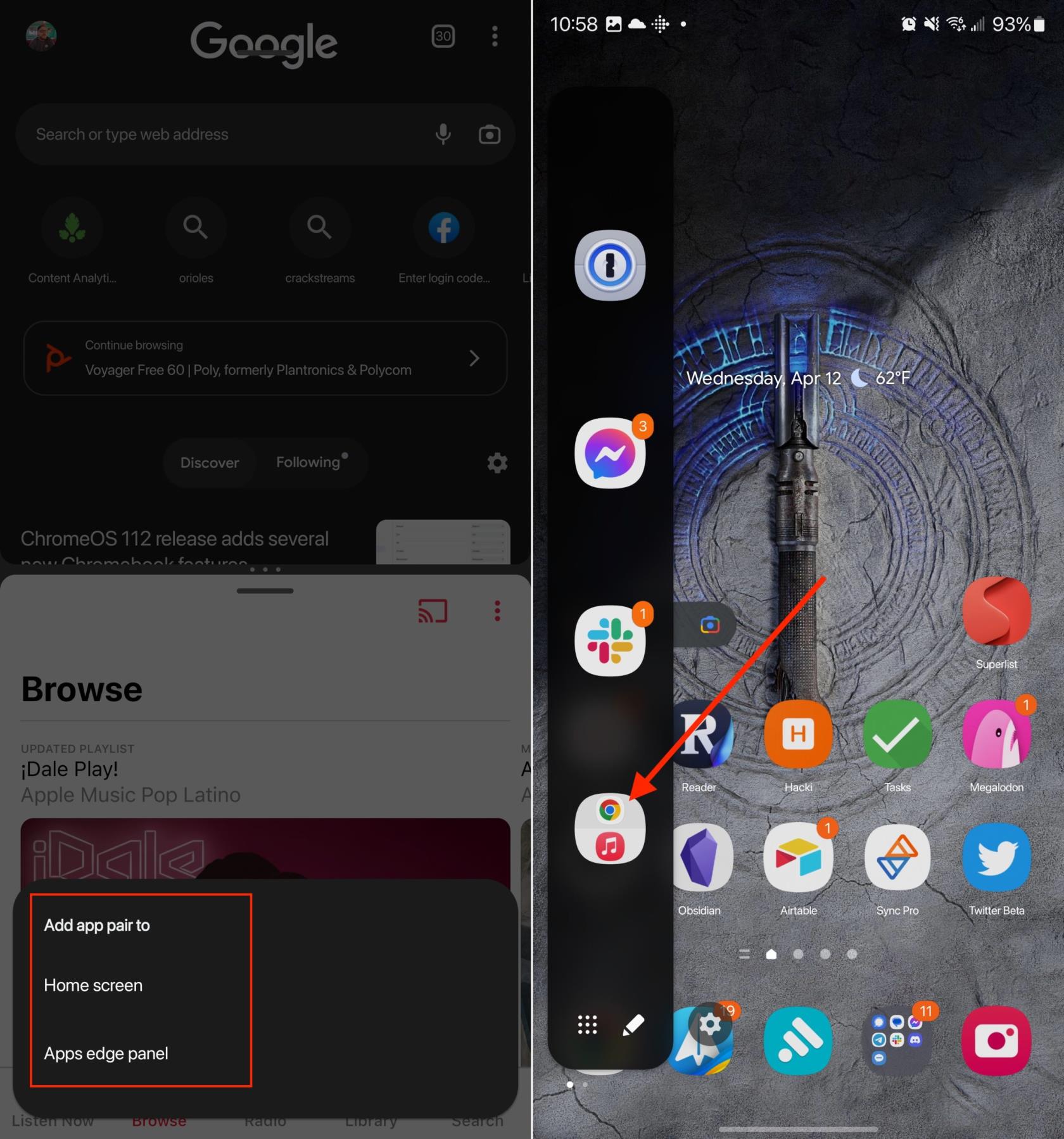
Un cop s'hagin desat, podeu accedir ràpidament a la drecera del parell d'aplicacions des del panell Edge. Fins i tot es poden afegir a la pantalla d'inici si voleu accedir-hi encara més ràpidament, sense necessitat d'utilitzar el panell Edge.
No podeu utilitzar aplicacions de pantalla dividida al Galaxy S23? Com solucionar-ho
Tot i que el llançament d'Android 13 va coincidir amb la majoria dels desenvolupadors d'aplicacions que van començar a admetre mida variable per a finestres emergents i pantalla dividida, no totes les aplicacions admetran la funció. Samsung va reconèixer aquest problema i va introduir una funció "Labs" que us permet obligar a qualsevol aplicació a estar disponible en mode de finestra múltiple.
- Obriu l' aplicació Configuració al vostre Galaxy S23.
- Desplaceu-vos cap avall i toqueu Funcions avançades .
- Toqueu Labs a la part superior de la pàgina.
- Toqueu el commutador al costat de Finestra múltiple per a totes les aplicacions a la posició Activada .
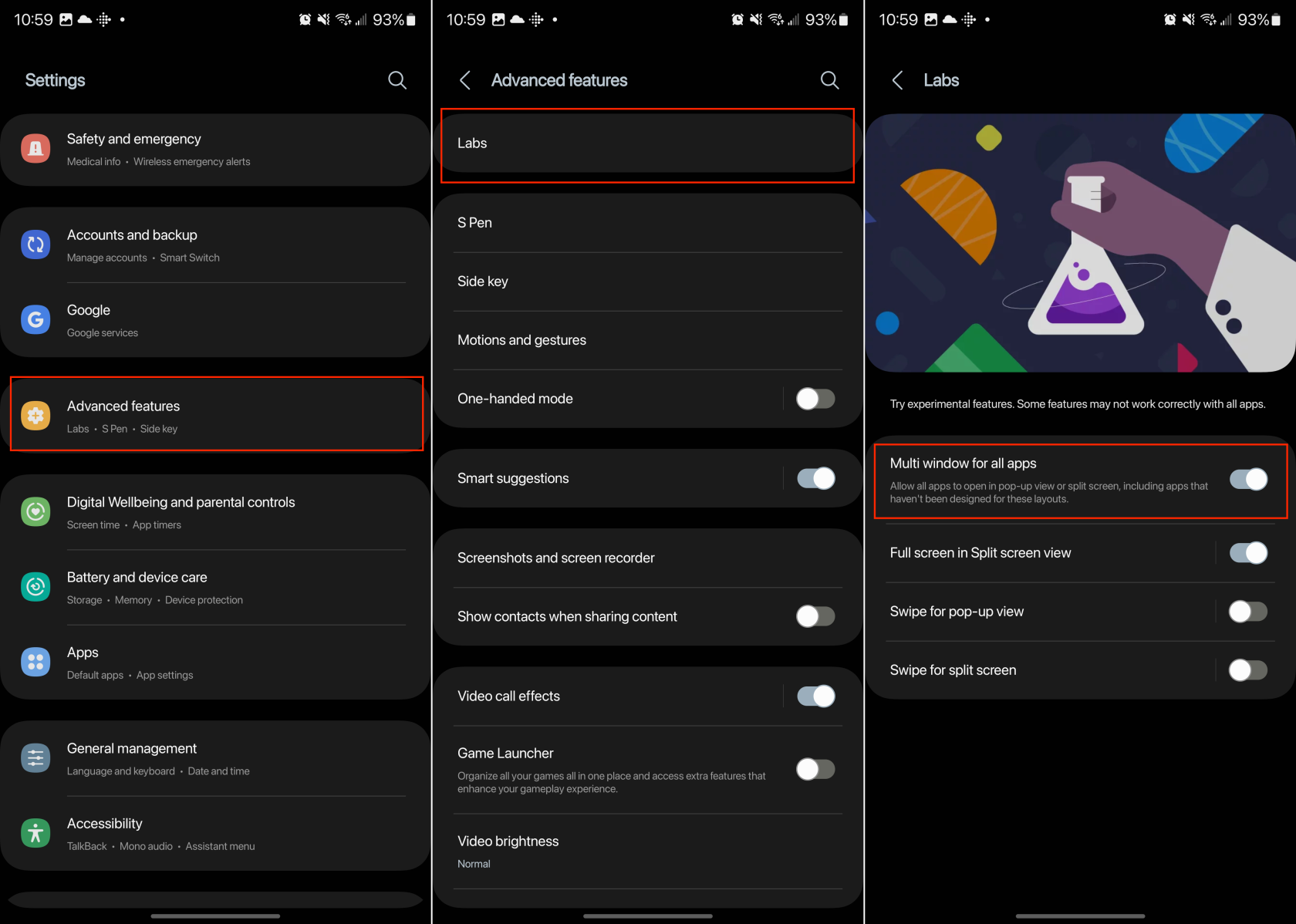
Si activeu aquesta funció de Labs, us hauria de permetre dividir aplicacions de pantalla al Galaxy S23 que abans no eren compatibles. Tanmateix, encara hi ha la possibilitat que, fins i tot en activar aquesta funció, puguin sorgir problemes i és possible que no pugueu utilitzar aplicacions específiques a la pantalla dividida.